目前已經將syntaxHighlighter更新至3.0.83,
原則上不用改之前寫的文件,但是,目前不知道什麼原因,每一段程式碼的最後都會多兩行,看起來有一點多餘。
不過看起來還過得去,有空再來研究為什麼會這樣好了。
參考網址:
http://www.inote.tw/2009/02/blogger.html
http://alexgorbatchev.com/SyntaxHighlighter/
http://s87144.blogspot.com/2010/07/syntaxhighlighter-30.html
http://jdev.tw/blog/1965/wordpress-syntaxhighlighter-3-0
2010年7月30日 星期五
MacFusion&sshfs使用心得
其實很久之前我就灌好MacFusion這套軟體了,據說是可以將遠端的SFTP或是FTP掛在本地端,當做是本地的磁碟用。
但是之前灌好之後一直無法使用,所以我就放棄了。直到今天,剛好有計劃會用到Fuse,所以又開始研究起這個小東西。
本來我只有下載sshfs這個程式下來,發現用command line的方式就可以將遠端linux主機掛載在本地端。
後來發現原來MacFusion內建使用了sshfs這個程式,基於懶惰的個性,當然是要用GUI介面的程式啦~~
底下我分別就MacFusion的圖型介面和文字介面說明如何使用:
先來說說圖型介面的安裝,因為圖型介面安裝比較簡單,而且如果要移除程式也比較方便。
首先到google下載基本的MacFuse,一定要有這個MacFuse才能安裝FacFusion。
這個MacFuse可以做的事情可多了,可以讓你自行開發自己的檔案系統,有興趣的人可以深入的研究,
下載網址如下:
http://code.google.com/p/macfuse/downloads/list
目前我使用MacFuse的版本為2.0.3,今年以來似乎也沒有什麼多大的改變。
接著安裝這次的主角MacFusion,Macfusion可到下列網址下載:
http://www.macfusionapp.org/
或者點這裡直接下載
下載安裝完MacFuse和MacFusion之後,我發現還是不能正常使用,還好我找到了解快的方法,
原來是sshnodelay的bug,只要將相關的檔案移除,MacFusion就可以正常的執行了。
先確認MacFusion沒在使用中,接著在command line中輸入以下指:
刪除掉這個檔案之後,MacFusion就可以正常的運作了。
底下我們試著使用MacFusion,在啟動MacFusion之後會看到以下空白畫面:

請點選“+”,並且選擇SSHFS以掛載遠端的SSH伺服器:

接著輸入遠端伺服器的帳號、密碼、ip和path(連入的檔案位置):

如果有需要也可以點選"MacFusion",修改掛載之後的磁碟名稱:

按下ok之後就新增好一個遠端ssh磁碟機了,底下這張圖是新增了三個磁碟機的範例,以後要連線磁碟機時,只要按下"mount",若要中斷磁碟機就按下"unmount":
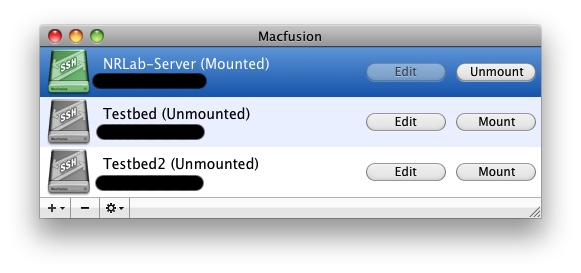
其實文字介面的部份,就是如何使用command line的方法將磁碟mount起來,
在灌好上述的MacFuse和MacFusion之後,可以到
/Applications/Macfusion.app/Contents/PlugIns/sshfs.mfplugin/Contents/Resources/
執行以下指令,就可以將遠端的伺服器掛載起來:
上述的範例中,是用jay這個帳號登入192.168.11.11這台機器,並且將/home/jay這個目錄掛載到本機端的~/Desktop/test資料夾中,最後是這個磁碟機的名稱為jay_server。這比較需要注意的test這個資料夾必須事先建立好,不然會無法掛載。
參考來源:
http://rackerhacker.com/2009/08/28/fix-macfusion-on-snow-leopard/
http://code.google.com/p/macfuse/wiki/MACFUSE_FS_SSHFS
http://www.dk101.com/Discuz/viewthread.php?tid=125748
http://www.freebsdchina.org/forum/viewtopic.php?p=221260
但是之前灌好之後一直無法使用,所以我就放棄了。直到今天,剛好有計劃會用到Fuse,所以又開始研究起這個小東西。
本來我只有下載sshfs這個程式下來,發現用command line的方式就可以將遠端linux主機掛載在本地端。
後來發現原來MacFusion內建使用了sshfs這個程式,基於懶惰的個性,當然是要用GUI介面的程式啦~~
底下我分別就MacFusion的圖型介面和文字介面說明如何使用:
圖型介面
先來說說圖型介面的安裝,因為圖型介面安裝比較簡單,而且如果要移除程式也比較方便。
首先到google下載基本的MacFuse,一定要有這個MacFuse才能安裝FacFusion。
這個MacFuse可以做的事情可多了,可以讓你自行開發自己的檔案系統,有興趣的人可以深入的研究,
下載網址如下:
http://code.google.com/p/macfuse/downloads/list
目前我使用MacFuse的版本為2.0.3,今年以來似乎也沒有什麼多大的改變。
接著安裝這次的主角MacFusion,Macfusion可到下列網址下載:
http://www.macfusionapp.org/
或者點這裡直接下載
下載安裝完MacFuse和MacFusion之後,我發現還是不能正常使用,還好我找到了解快的方法,
原來是sshnodelay的bug,只要將相關的檔案移除,MacFusion就可以正常的執行了。
先確認MacFusion沒在使用中,接著在command line中輸入以下指:
rm /Applications/Macfusion.app/Contents/PlugIns/sshfs.mfplugin/Contents/Resources/sshnodelay.so
刪除掉這個檔案之後,MacFusion就可以正常的運作了。
底下我們試著使用MacFusion,在啟動MacFusion之後會看到以下空白畫面:

請點選“+”,並且選擇SSHFS以掛載遠端的SSH伺服器:

接著輸入遠端伺服器的帳號、密碼、ip和path(連入的檔案位置):

如果有需要也可以點選"MacFusion",修改掛載之後的磁碟名稱:

按下ok之後就新增好一個遠端ssh磁碟機了,底下這張圖是新增了三個磁碟機的範例,以後要連線磁碟機時,只要按下"mount",若要中斷磁碟機就按下"unmount":
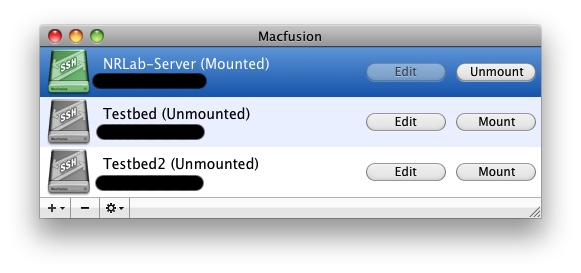
文字介面
其實文字介面的部份,就是如何使用command line的方法將磁碟mount起來,
在灌好上述的MacFuse和MacFusion之後,可以到
/Applications/Macfusion.app/Contents/PlugIns/sshfs.mfplugin/Contents/Resources/
執行以下指令,就可以將遠端的伺服器掛載起來:
./sshfs-static jay@192.168.11.11:/home/jay/ ~/Desktop/test -oauto_cache,reconnect,volname=jay_server
上述的範例中,是用jay這個帳號登入192.168.11.11這台機器,並且將/home/jay這個目錄掛載到本機端的~/Desktop/test資料夾中,最後是這個磁碟機的名稱為jay_server。這比較需要注意的test這個資料夾必須事先建立好,不然會無法掛載。
參考來源:
http://rackerhacker.com/2009/08/28/fix-macfusion-on-snow-leopard/
http://code.google.com/p/macfuse/wiki/MACFUSE_FS_SSHFS
http://www.dk101.com/Discuz/viewthread.php?tid=125748
http://www.freebsdchina.org/forum/viewtopic.php?p=221260
標籤:
[作業系統]--Mac
2010年7月26日 星期一
針對7/23訂購 Mac mini server 的一些注意事項
為了確保自身的權益,目前就我survey過的資料,為了方便以後還有機會買apple的產品,將一些心中的問題和查到的資料整理如下:
根據官方的網頁,更換記憶體就是客制化,所以升級至8ram就算是客制化了,這也是為什麼訂單會改成CTO。
原參考網頁:
http://store.apple.com/tw/help/online_store_exclusives?mco=MTM3ODMxMDk
根據官網,客製化的 Mac 不能退貨。
但是,如果您的線上自助服務顯示您的客製化 Mac 為「尚未出貨」,則可以取消您的項目。
所以在尚未出貨前都可以取消訂單。
原參考網頁:
http://a248.e.akamai.net/7/248/2041/3679/store.apple.com/Catalog/Taiwan/Images/salespolicies.html#4
在iTunes或Apple官網,註冊身分時,信用卡認證之後,會被象徵性刷1元,或等值美金1元!
經由這樣的手續來確認您的卡可以正常使用,也就是先刷1元取得許可後再行刷退。
原參考討論串和網址:
http://www.mobile01.com/topicdetail.php?f=480&t=1672177&last=21216406http://support.apple.com/kb/HT3702?viewlocale=zh_TW
下列大專院校教育相關人士可透過 Apple Store for Education individuals(教育人士專屬 蘋果線上商店)購買產品:
1. 任職於公私立大專院校的教職員
2. 目前就讀於公私立大專院校的學生
3. 為其目前就讀於公私立大專院校的子女代購的家長
下列中小學校教育相關人士可透過 Apple Store for Education individuals(教育相關人士專屬蘋果線上商店)購買產品:
1. 任職於公私立中小學校的僱員
2. 經由選舉或指定產生的現任董事會成員
3. 經由選舉或指定產生的現任家長會成員
4. 合格的在家教育人士
任職於公立或私立、營利或非營利之幼稚園的職員
原參考網址:
http://store.apple.com/Catalog/Taiwan/Images/salespoliciesedindiv.html#2
目前為止,apple都尚未有任何回應,也沒有這麼快會出貨,所以,都還可以退單,
現在的狀況就只能一直等下去啦。
7/27更新:
Apple要用19900出貨啦,果然是大公司,不會在意這些小錢。
1.加了8G ram就是客制化?
根據官方的網頁,更換記憶體就是客制化,所以升級至8ram就算是客制化了,這也是為什麼訂單會改成CTO。
原參考網頁:
http://store.apple.com/tw/help/online_store_exclusives?mco=MTM3ODMxMDk
2.可以將客制化的商品退貨嗎?
根據官網,客製化的 Mac 不能退貨。
但是,如果您的線上自助服務顯示您的客製化 Mac 為「尚未出貨」,則可以取消您的項目。
所以在尚未出貨前都可以取消訂單。
原參考網頁:
http://a248.e.akamai.net/7/248/2041/3679/store.apple.com/Catalog/Taiwan/Images/salespolicies.html#4
3.註冊買mac mini被刷了一元的問題
在iTunes或Apple官網,註冊身分時,信用卡認證之後,會被象徵性刷1元,或等值美金1元!
經由這樣的手續來確認您的卡可以正常使用,也就是先刷1元取得許可後再行刷退。
原參考討論串和網址:
http://www.mobile01.com/topicdetail.php?f=480&t=1672177&last=21216406http://support.apple.com/kb/HT3702?viewlocale=zh_TW
4. 教育價的購買資格
下列大專院校教育相關人士可透過 Apple Store for Education individuals(教育人士專屬 蘋果線上商店)購買產品:
1. 任職於公私立大專院校的教職員
2. 目前就讀於公私立大專院校的學生
3. 為其目前就讀於公私立大專院校的子女代購的家長
下列中小學校教育相關人士可透過 Apple Store for Education individuals(教育相關人士專屬蘋果線上商店)購買產品:
1. 任職於公私立中小學校的僱員
2. 經由選舉或指定產生的現任董事會成員
3. 經由選舉或指定產生的現任家長會成員
4. 合格的在家教育人士
任職於公立或私立、營利或非營利之幼稚園的職員
原參考網址:
http://store.apple.com/Catalog/Taiwan/Images/salespoliciesedindiv.html#2
目前為止,apple都尚未有任何回應,也沒有這麼快會出貨,所以,都還可以退單,
現在的狀況就只能一直等下去啦。
7/27更新:
Apple要用19900出貨啦,果然是大公司,不會在意這些小錢。
標籤:
[生活與感想],
[作業系統]--Mac
蘋果電腦也太佛心了吧
就在剛才,Mac mini snow leopard server加8g的記憶體,原價要47100台幣,現在只要NT19900。
實在是太佛心了吧,瘋狂促銷價嗎?以後買不到怎麼辦?
看到這樣的價錢,身為一個apple的愛用者,當然要給他支持一下,所以思考了5秒鐘之後,我就刷下去了。
目前看到的訂單狀況還是19900元,很好奇apple這次的行動是否是採用了特別的行銷手法。
不過在下面有人提到,apple會自動更改你的訂單:
http://www.samtseng.liho.tw/~samtz/blog/?p=3662
但這似乎是違法的事情,看來這次事情會很嚴重。
接下來就看apple要怎麼處理接下來的事情啦,希望是拿出gut出來,用這樣的價錢賣給我們這些窮苦的學生們~~
實在是太佛心了吧,瘋狂促銷價嗎?以後買不到怎麼辦?
看到這樣的價錢,身為一個apple的愛用者,當然要給他支持一下,所以思考了5秒鐘之後,我就刷下去了。
目前看到的訂單狀況還是19900元,很好奇apple這次的行動是否是採用了特別的行銷手法。
不過在下面有人提到,apple會自動更改你的訂單:
http://www.samtseng.liho.tw/~samtz/blog/?p=3662
但這似乎是違法的事情,看來這次事情會很嚴重。
接下來就看apple要怎麼處理接下來的事情啦,希望是拿出gut出來,用這樣的價錢賣給我們這些窮苦的學生們~~
標籤:
[生活與感想],
[作業系統]--Mac
2010年7月21日 星期三
用Git管理Google code
很久以前改了一個碩博士論文的latex範本,
可是也只有分享給實驗室的學弟妹用,
前幾個星期猛然想起可以上傳到Google code,
這樣受惠的同學們會更多。
這幾天發現,Google code能用mercury和svn,但是不能直接用Git管理,
所以只能透過Git-svn來上傳和下載Google code上的原始碼。
網路上討論Git-svn的教學滿多的,不過我還是覺得Google官網提供的教學顯而易懂,如下連結:
http://google-opensource.blogspot.com/2008/05/develop-with-git-on-google-code-project.html
以下簡述使用心得:
1. 下載原始碼
使用git-svn clone從google code的倉儲中完整下載程式回來。
2. 更新原始碼
如果倉儲中有新的程式,可以使用以下指令更新:
3. 上傳修改過的原始碼
在本地端修改完之後,要先用Git指令發佈成一個新的版本,
例如:
接著透過git-svn dcommit上傳到google code的倉儲中:
在上傳的過程式中,會需要google code的登入密碼,必須連至下列網址,取得Google code的密碼:
https://code.google.com/hosting/settings
其它參考來源:
http://blog.chhsu.org/2010/05/git-git-svn.html
http://blog.grogmaster.com/2008/12/notes-about-git-svn-google-code.html
http://quirkygba.blogspot.com/2007/10/using-git-with-google-code-hosting.html
http://google-opensource.blogspot.com/2008/05/develop-with-git-on-google-code-project.html
http://blog.udn.com/acbagcn/2310028
可是也只有分享給實驗室的學弟妹用,
前幾個星期猛然想起可以上傳到Google code,
這樣受惠的同學們會更多。
這幾天發現,Google code能用mercury和svn,但是不能直接用Git管理,
所以只能透過Git-svn來上傳和下載Google code上的原始碼。
網路上討論Git-svn的教學滿多的,不過我還是覺得Google官網提供的教學顯而易懂,如下連結:
http://google-opensource.blogspot.com/2008/05/develop-with-git-on-google-code-project.html
以下簡述使用心得:
1. 下載原始碼
使用git-svn clone從google code的倉儲中完整下載程式回來。
$ git svn clone --username your-name -s https://your-project.googlecode.com/svn
2. 更新原始碼
如果倉儲中有新的程式,可以使用以下指令更新:
$ git svn rebase # think "svn update"
3. 上傳修改過的原始碼
在本地端修改完之後,要先用Git指令發佈成一個新的版本,
例如:
$ git add .
$ git commit -a -m "Update code"
接著透過git-svn dcommit上傳到google code的倉儲中:
$ git svn dcommit # think "svn commit"
在上傳的過程式中,會需要google code的登入密碼,必須連至下列網址,取得Google code的密碼:
https://code.google.com/hosting/settings
其它參考來源:
http://blog.chhsu.org/2010/05/git-git-svn.html
http://blog.grogmaster.com/2008/12/notes-about-git-svn-google-code.html
http://quirkygba.blogspot.com/2007/10/using-git-with-google-code-hosting.html
http://google-opensource.blogspot.com/2008/05/develop-with-git-on-google-code-project.html
http://blog.udn.com/acbagcn/2310028
標籤:
[專案管理]--Git
2010年7月20日 星期二
mdworker吃掉大量記憶體和CPU
就在剛才,我的MBA突然變的很lag,
lag到整台機器無法運作,直接當在那邊,
只有滑鼠會動,其他鍵盤什麼的都卡住了。
強制開機之後,還是很lag,
後來發現是mdworker這支程式在做怪。
原來這個程式是spotlight在做index用的,
可是它吃掉了我9x%的cpu和1g多的記憶體,
導致系統無法運作,即使重新啟動電腦,他還是會痴痴地把index做完。
所以,這個時候就必須耐心的等候它10~20分鐘,讓他建立好hash index,
而且什麼事都不能做,因為他吃掉了所有的資源。
可是我以前從來沒遇到需要建立這麼久又花這麼多資源的情況,可能是電腦用久了,資料太多了吧。
參考來源:
http://osxdaily.com/2009/09/14/mdworker-what-is-mdworker/
lag到整台機器無法運作,直接當在那邊,
只有滑鼠會動,其他鍵盤什麼的都卡住了。
強制開機之後,還是很lag,
後來發現是mdworker這支程式在做怪。
原來這個程式是spotlight在做index用的,
可是它吃掉了我9x%的cpu和1g多的記憶體,
導致系統無法運作,即使重新啟動電腦,他還是會痴痴地把index做完。
所以,這個時候就必須耐心的等候它10~20分鐘,讓他建立好hash index,
而且什麼事都不能做,因為他吃掉了所有的資源。
可是我以前從來沒遇到需要建立這麼久又花這麼多資源的情況,可能是電腦用久了,資料太多了吧。
參考來源:
http://osxdaily.com/2009/09/14/mdworker-what-is-mdworker/
標籤:
[作業系統]--Mac
訂閱:
文章 (Atom)